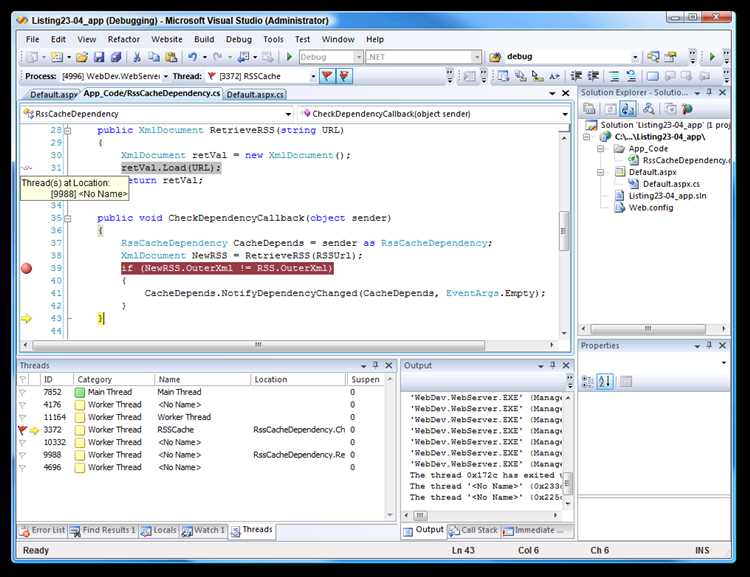
Целевая платформа в Visual Studio определяет набор библиотек и функций, доступных для сборки проекта. От выбора платформы зависит совместимость с операционной системой, производительность и доступ к API. В Visual Studio 2019 изменение целевой платформы особенно актуально при переходе на более новые версии Windows SDK или при адаптации под устаревшие системы.
Для проектов на C++ выбор платформы осуществляется через свойства проекта: Project > Properties > Configuration Properties > General. Здесь можно указать параметр Platform Toolset (например, v142) и Windows SDK Version (например, 10.0.19041.0). При смене SDK важно учитывать наличие соответствующих библиотек и совместимость с используемыми функциями.
Если проект содержит зависимости от сторонних библиотек, необходимо убедиться, что они поддерживают выбранную платформу. При изменении платформы могут потребоваться дополнительные шаги: пересборка зависимостей, настройка путей к include-файлам и lib-библиотекам, изменение параметров компиляции.
Изменение платформы в проектах .NET осуществляется через файл проекта (.csproj). В нем можно указать нужную версию .NET Framework или .NET Core с помощью тега <TargetFramework>. Например, для перехода на .NET 5: <TargetFramework>net5.0</TargetFramework>. После изменения Visual Studio предложит пересобрать проект с учетом новой среды выполнения.
Работа с целевыми платформами требует понимания структуры проекта и особенностей компиляции. Рекомендуется сохранять резервную копию проекта перед внесением изменений и внимательно отслеживать ошибки компиляции, связанные с несовместимостью версий библиотек или устаревшими функциями.
Где найти настройки целевой платформы в свойствах проекта
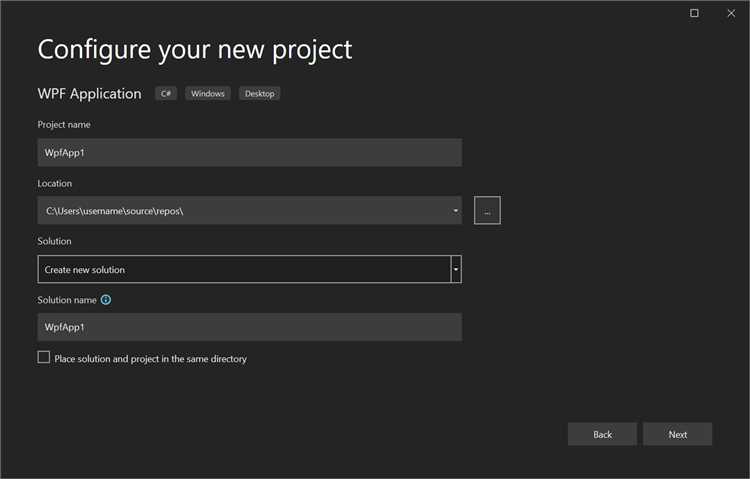
Чтобы изменить целевую платформу в Visual Studio 2019, необходимо открыть свойства конкретного проекта, а не решения.
- В обозревателе решений (Solution Explorer) щелкните правой кнопкой мыши по нужному проекту.
- Выберите пункт Свойства (Properties) в контекстном меню.
- В открывшемся окне перейдите к узлу Сборка (Build), если проект на C#, или General (Общие) в разделе Configuration Properties, если проект на C++.
Дальнейшие действия зависят от типа проекта:
- Для C#: в разделе Сборка нажмите на кнопку Дополнительно (Advanced…). В появившемся окне найдите параметр Целевая платформа (Target platform) или Целевая версия .NET.
- Для C++: в разделе General параметр Platform Toolset указывает, какая платформа используется для сборки. Чтобы изменить её, выберите нужное значение из выпадающего списка, например v142 для Visual Studio 2019.
После изменения параметров обязательно сохраните изменения и пересоберите проект. Некоторые изменения могут потребовать перезапуска среды разработки.
Как изменить версию .NET Framework для приложения
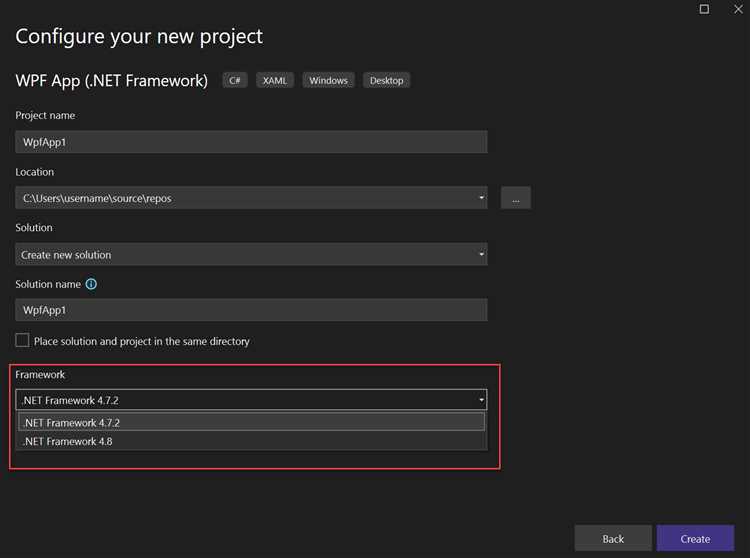
Откройте решение в Visual Studio 2019. В обозревателе решений щелкните правой кнопкой мыши на проекте и выберите пункт «Свойства».
Перейдите на вкладку «Приложение». В выпадающем списке «Целевая платформа» выберите нужную версию .NET Framework. Если нужная версия отсутствует, установите её через установщик Visual Studio, добавив соответствующий компонент.
После выбора версии сохраните изменения (Ctrl+S). Visual Studio пересоберёт проект под указанную платформу. При переходе на более раннюю версию возможны ошибки из-за отсутствия некоторых API – проверьте код на совместимость вручную.
Если проект использует пакеты NuGet, после смены платформы проверьте актуальность всех зависимостей. Некоторые пакеты могут быть несовместимы с выбранной версией .NET Framework – обновите или замените их при необходимости.
Для проектов, использующих несколько целей (например, библиотеки), настройку можно выполнить вручную в файле .csproj, добавив или изменив значение в теге <TargetFramework>net48</TargetFramework>.
Настройка целевой платформы для проектов на C++
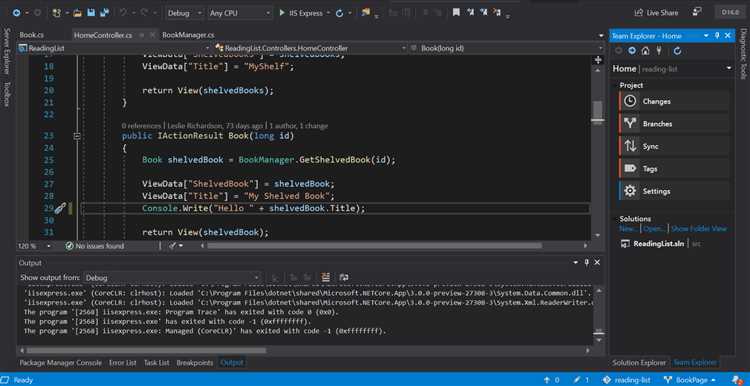
Откройте решение в Visual Studio 2019 и щелкните правой кнопкой по проекту в окне «Обозреватель решений». Выберите пункт «Свойства».
В разделе «Конфигурация» и «Платформа» выберите нужную конфигурацию (например, Debug или Release) и платформу (например, x86, x64 или ARM64). При необходимости создайте новую платформу, нажав «Менеджер конфигураций» и выбрав «Новая…». Укажите имя и базовую платформу для копирования настроек.
Перейдите в раздел «Общие» → «Платформа SDK». Убедитесь, что выбран актуальный SDK (например, «10.0.19041.0»). Если нужной версии нет, установите её через «Visual Studio Installer», включив соответствующий компонент Windows 10 SDK.
В пункте «Компоновщик» → «Системные» укажите версию подсистемы, например, «Windows (/SUBSYSTEM:WINDOWS)» и целевую версию ОС – «10.0». Это особенно важно при использовании новых API, недоступных в более ранних версиях.
Если проект использует сторонние библиотеки, проверьте соответствие архитектуры: подключаемые *.lib и заголовочные файлы должны совпадать с целевой платформой (x86 или x64). Несовпадение приведёт к ошибкам линковки.
После завершения настройки нажмите «Применить» и «ОК». Постройте проект, чтобы проверить корректность конфигурации. При необходимости проверьте переменные среды и путь к SDK через «VC++ Directories».
Проблемы при смене платформы и пути их устранения
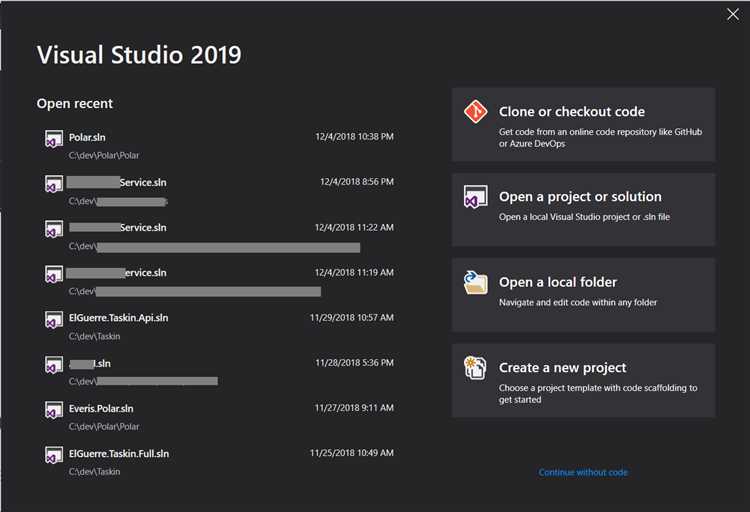
При смене целевой платформы в Visual Studio 2019 нередко возникают ошибки компоновки. Наиболее частая причина – несоответствие библиотек архитектуре проекта. Например, при переходе с x86 на x64 подключённые сторонние .lib-файлы могут быть собраны под другую архитектуру. Решение – пересобрать зависимости под нужную платформу или найти подходящие версии в поставке библиотеки.
Другой частый случай – отсутствие соответствующих конфигураций в проекте. Если при добавлении новой платформы не были корректно скопированы параметры сборки из существующей конфигурации, проект не будет компилироваться. Следует открыть свойства проекта и вручную проверить пути к библиотекам, дополнительные зависимости и параметры компоновщика для новой платформы.
При использовании CMake-проектов может возникать проблема с кешем сборки. После смены архитектуры необходимо удалить каталог CMakeCache.txt и перегенерировать файлы сборки, иначе Visual Studio будет использовать устаревшие параметры.
Ещё одна проблема – несовместимость с установленными SDK. Например, при сборке под ARM64 могут отсутствовать нужные версии Windows SDK. В таком случае нужно установить недостающие компоненты через Visual Studio Installer, выбрав соответствующие пакеты в разделе «Individual components».
Если используются платформозависимые директивы препроцессора, необходимо проверить корректность условий компиляции. Например, директива #ifdef _WIN64 может не сработать, если не заданы соответствующие макросы. Следует убедиться, что в свойствах проекта в разделе «Preprocessor Definitions» определены нужные символы.
Наконец, возможно появление предупреждений о несовместимости типов, особенно при переходе между 32- и 64-битными платформами. Необходимо пересмотреть использование указателей, целочисленных типов и преобразований, особенно в старом коде, где применяются устаревшие конструкции.
Изменение платформы сборки для конфигураций Debug и Release
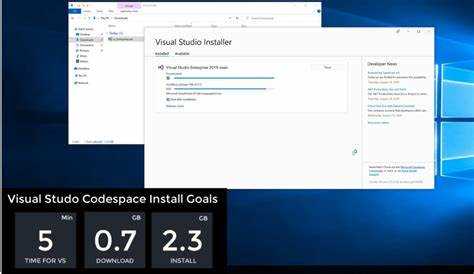
Откройте в Visual Studio 2019 меню Build и выберите Configuration Manager. В появившемся окне переключитесь на нужную конфигурацию: Debug или Release.
В колонке Active solution platform выберите требуемую платформу (например, x86, x64 или Any CPU). Если нужной платформы нет, нажмите New…, задайте имя и скопируйте параметры из существующей платформы.
Убедитесь, что в списке проектов для каждой конфигурации указана правильная платформа сборки. Для корректного применения изменений нажмите Close.
При сборке проекта выбранная платформа будет учитываться отдельно для Debug и Release, что позволяет оптимизировать настройки под разные цели.
Что делать, если нужная платформа отсутствует в списке
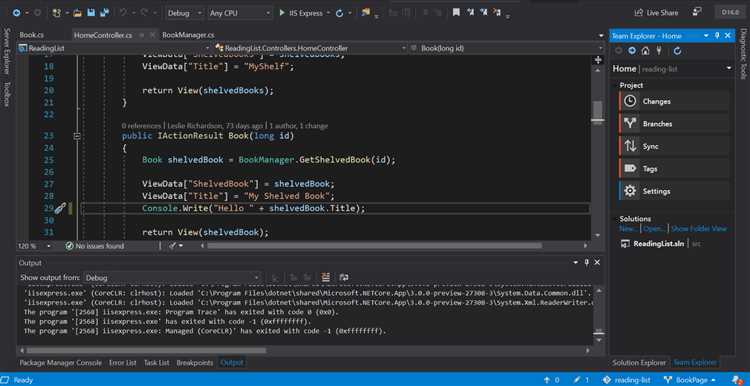
Если нужная платформа не отображается в списке целевых платформ Visual Studio 2019, необходимо выполнить следующие действия:
1. Убедитесь, что соответствующий пакет платформы установлен. Для этого откройте «Visual Studio Installer», выберите установленную версию Visual Studio и нажмите «Изменить». В разделе «Рабочие нагрузки» или «Отдельные компоненты» проверьте наличие необходимых SDK и инструментов, например, «Платформа C++ для настольных приложений» или «.NET Framework SDK». При отсутствии – установите их.
2. Добавьте платформу вручную через «Configuration Manager». Откройте проект, затем в верхнем меню выберите «Build» → «Configuration Manager». В выпадающем списке «Active solution platform» нажмите «New». В появившемся окне выберите нужную платформу, если она доступна, или создайте новую, скопировав настройки с похожей платформы.
3. Проверьте файлы проекта. Откройте файл проекта (.vcxproj, .csproj и т. д.) в текстовом редакторе и убедитесь, что в разделе платформ указаны нужные значения. При необходимости добавьте вручную соответствующие теги для платформы.
4. Обновите Visual Studio и инструменты разработки до последней версии. Иногда поддержка новых платформ появляется в обновлениях.
5. Если платформа нестандартная или устаревшая, попробуйте установить дополнительный SDK или расширение, которое добавит поддержку в Visual Studio.
Вопрос-ответ:
Как изменить целевую платформу проекта в Visual Studio 2019?
Для изменения целевой платформы откройте свойства проекта, перейдите в раздел «Сборка» или «Build», затем найдите параметр «Платформа целевой среды» или «Target Platform». Там можно выбрать нужную платформу, например x86, x64 или Any CPU. После выбора сохраните настройки и пересоберите проект.
Какие платформы поддерживаются для выбора в Visual Studio 2019?
Visual Studio 2019 позволяет выбирать платформы, такие как x86 (32-битная), x64 (64-битная), ARM и Any CPU для проектов .NET. Для нативных приложений доступны также дополнительные варианты в зависимости от типа проекта. Доступный список платформ может варьироваться в зависимости от установленных компонентов и типа проекта.
Почему после смены целевой платформы проект перестал запускаться?
Смена целевой платформы может вызвать проблемы с несовместимостью библиотек, драйверов или зависимостей, которые изначально были предназначены для другой архитектуры. Например, если проект скомпилирован под x64, но используются 32-битные компоненты, это может привести к сбоям. Также стоит проверить настройки конфигурации и убедиться, что все ссылки на внешние библиотеки соответствуют выбранной платформе.
Можно ли изменить целевую платформу уже после создания проекта или нужно создавать новый?
Целевую платформу можно менять в уже созданном проекте через его свойства без необходимости создавать новый. Однако в некоторых случаях, особенно для специфичных проектов, может потребоваться корректировка конфигурации или пересоздание некоторых настроек. Обычно это не требует создания нового проекта, достаточно внести изменения в текущий.
Как проверить, какую целевую платформу использует текущая сборка проекта?
В Visual Studio 2019 откройте меню «Конфигурации решения» (обычно в верхней панели рядом с кнопкой запуска), там отображается текущая активная конфигурация и платформа (например, Debug | x64). Также можно посмотреть в свойствах проекта на вкладке «Сборка» параметр «Платформа целевой среды». Еще один способ — проверить заголовок или свойства скомпилированного файла с помощью специальных утилит, чтобы увидеть архитектуру исполняемого файла.
Как изменить целевую платформу проекта в Visual Studio 2019?
Чтобы изменить целевую платформу в Visual Studio 2019, откройте решение и в верхней панели инструментов найдите выпадающий список с текущей платформой (например, x86, x64 или Any CPU). Нажмите на этот список и выберите нужную платформу из доступных вариантов. Если нужной платформы нет, можно добавить её через менеджер конфигураций: зайдите в меню «Сборка» → «Менеджер конфигураций», затем нажмите «Активная платформа» и выберите «Создать новую». В появившемся окне укажите имя платформы и параметры копирования настроек с существующей. После этого новая платформа станет доступна для выбора в главном окне Visual Studio. Изменение платформы влияет на то, под какую архитектуру будет собран проект, что важно для совместимости и производительности приложения.






